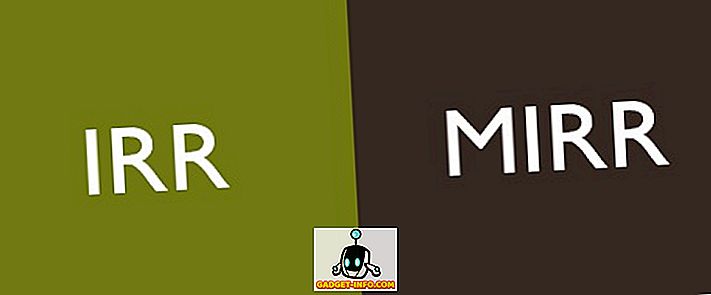Wszyscy mamy nasze komputery skonfigurowane zgodnie z naszymi indywidualnymi wymaganiami. Obejmuje to takie ustawienia, jak ustawienia systemu, domyślne lokalizacje zapisywania plików, zestaw zainstalowanych programów / aplikacji, a nawet niestandardowe motywy. Mimo to prawie wszystkie dystrybucje Linuksa umożliwiają noszenie spersonalizowanego cyfrowego środowiska pracy na dysku flash USB. Co jeśli mógłbyś zrobić to samo z Windows 10 i uruchomić go na dowolnym komputerze, bezpośrednio z dysku flash USB?
Okazuje się, że możesz, dzięki funkcji Windows To Go. Ale zanim przyjrzymy się, jak uruchomić system Windows 10 z USB, tutaj znajduje się lista sprzętu i oprogramowania potrzebnego do tego samego.
Wymagania wstępne przed kontynuowaniem:
Zanim rozpoczniesz tworzenie przenośnej instalacji systemu Windows 10 na dysku flash USB, ważne jest spełnienie kilku podstawowych wymagań (sprzętu i oprogramowania) wymienionych poniżej:
- Dysk flash USB 3.0 o pojemności co najmniej 16 GB (najlepiej większej).
- Plik ISO systemu Windows 10 (lub płyta instalacyjna).
- WinToUSB, program darmowy (więcej o tym w następnej sekcji) zainstalowany na komputerze.
Jak zainstalować Windows 10 na napędzie USB Flash przy użyciu WinToUSB?
Aby utworzyć przenośną kopię systemu Windows 10 na dysku flash USB, użyjemy darmowej wersji narzędzia WinToUSB . Ma wiele zalet, takich jak możliwość tworzenia dysków flash Windows To Go z nieobsługiwanych wersji systemu Windows. Co więcej, może również sklonować istniejącą instalację systemu Windows jako cyfrową przestrzeń roboczą na dysku flash USB (przydatne, gdy nie masz płyty ISO / instalacyjnej).
To na marginesie, oto jak używać WinToUSB do instalowania Windows 10 na dysku flash USB:
Krok 1: Zainstaluj i uruchom WinToUSB, określ położenie systemu Windows 10 ISO (lub płyty instalacyjnej) i kliknij Dalej.

Krok 2: Wybierz napęd flash USB (pod warunkiem, że jest już podłączony), po którym program sformatuje dysk. W następnym kroku wybierz dysk flash jako system i partycję rozruchową (bez potrzeby modyfikowania innymi opcjami), a następnie naciśnij przycisk Dalej, aby rozpocząć kopiowanie systemu Windows 10 na dysk flash USB.

Krok 3: Zaczekaj, aż system Windows 10 zostanie zainstalowany na dysku USB. Nie trzeba dodawać, że może to potrwać kilka minut. Po zakończeniu procesu można użyć tego dysku flash do rozruchu (i uruchomienia) przenośnej, w pełni funkcjonalnej kopii systemu Windows 10 na dowolnym komputerze, wraz z wszystkimi wstępnie zainstalowanymi nowoczesnymi aplikacjami i programami. Świetnie, prawda?
Ważne punkty, które należy odnotować
- Po pierwszym uruchomieniu systemu Windows 10 z dysku flash USB należy wykonać pewne czynności konfiguracyjne . Obejmuje to takie czynności, jak konfigurowanie informacji o koncie (np. Nazwa użytkownika, hasło) i ogólnie przechodzenie przez gotowe doświadczenie (OOBE), które wykonujesz w przypadku zwykłej instalacji systemu Windows 10 (patrz zrzut ekranu poniżej ). Jednak po skonfigurowaniu wszystkie te ustawienia są zapisywane na dysku flash USB i nie trzeba ich konfigurować ponownie.

- Zasadniczo, gdy używasz przenośnej instalacji systemu Windows 10 na nowym komputerze, system operacyjny automatycznie wyszukuje najlepsze domyślne sterowniki dla podłączonego sprzętu (np. Monitor). Może to potrwać kilka minut (i zrestartować), zanim będzie można rozpocząć pracę na komputerze.
Możliwe problemy
Z powodu technicznych problemów związanych z uruchamianiem systemu operacyjnego tak dużego jak Windows 10 z dysku USB, możesz napotkać pewne problemy. Kilka z nich znajduje się poniżej:
- Zmniejszona wydajność: nawet jeśli dyski flash USB są coraz lepsze, nadal nie są w stanie obsługiwać systemu operacyjnego ani dysków wewnętrznych. Nie jest więc niespodzianką, aby ogólna wydajność była czasami nieco niestabilna, zwłaszcza gdy system Windows 10 jest instalowany na wolniejszych dyskach flash USB 2.0, a także podczas zadań wymagających dużej mocy obliczeniowej.
- Problemy z kierowcą: chociaż przenośny system Windows 10 może automatycznie wyszukiwać najlepsze sterowniki dla niemal każdego komputera, z którym jest używany, mogą wystąpić sytuacje, w których jeden lub więcej sterowników nie zostanie odnalezionych. W związku z tym nie wszystkie urządzenia (np. Audio, bezprzewodowe) mogą działać na komputerze docelowym.
- Lokalne partycje dyskowe nie zostały wykryte: zgodnie z domyślną konfiguracją systemu Windows To Go, gdy komputer jest uruchamiany z przenośnej kopii systemu Windows 10 z dysku flash USB, dyski na komputerze hosta są niedostępne.
Noś system Windows 10 wszędzie
Nie ma możliwości wygodnego korzystania z własnej, spersonalizowanej przestrzeni roboczej systemu Windows 10 za każdym razem. Jednak możliwość całkowitego uruchomienia systemu Windows 10 z napędów USB jest bardzo blisko tego. I mimo, że cała sprawa nie jest pozbawiona problemów, działa całkiem dobrze na tym, czym jest. Zrób to, aby sprawdzić, jak to działa, i daj nam znać swoje myśli w komentarzach poniżej.